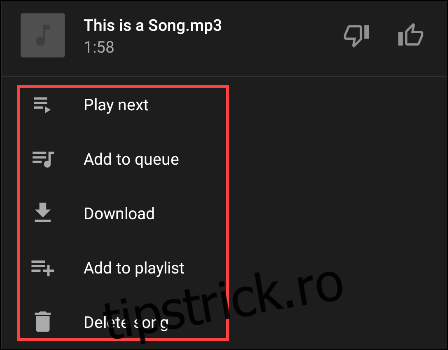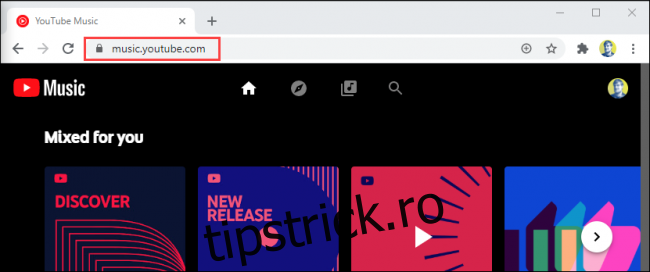YouTube Music este de la Google înlocuitor pentru Muzică Google Play. Serviciul este în principal pentru streaming de muzică din biblioteca YouTube, dar puteți încărca propriile melodii în cloud. Iată cum să încărcați și să gestionați biblioteca muzicală.
Dacă ați fost utilizator Google Play Music, transferul contului dvs. pe YouTube Music va transfera muzica încărcată. Noii utilizatori YouTube Music pot încărca cu ușurință muzică pe YouTube Music în câțiva pași. Muzica încărcată este disponibilă pentru redare în flux din aplicația YouTube Music pe orice dispozitiv.
Cuprins
Cum să încarci muzică pe YouTube Music
Încărcarea muzicii în contul dvs. YouTube Music se poate face numai printr-un browser web pe un computer, nu pe telefon. Pentru a începe, navigați la music.youtube.com într-un browser web, cum ar fi Chrome.
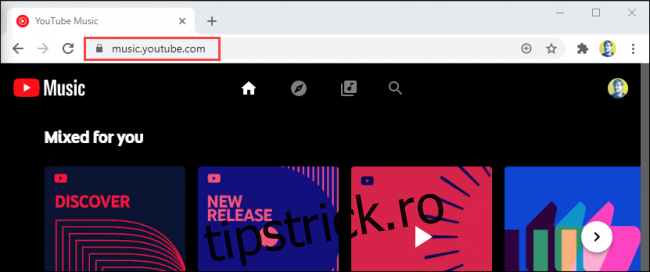
Apoi, dați clic pe fotografia de profil din colțul din dreapta sus.
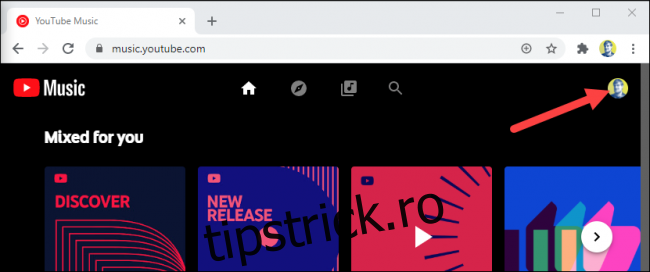
Selectați „Încărcați muzică” din meniu.
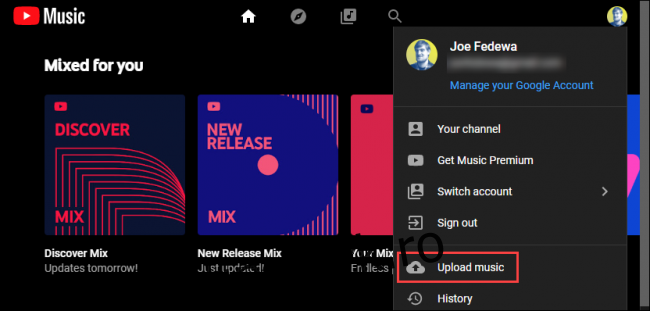
Se va deschide o fereastră de browser de fișiere. Navigați la folderul care conține muzica pe care doriți să o încărcați. În acest caz, folosim folderul „Muzică”.
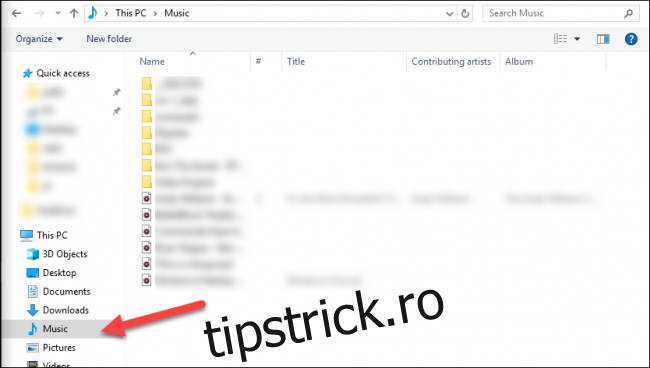
Selectați toate fișierele muzicale pe care doriți să le încărcați. Puteți selecta mai multe fișiere ținând apăsată tasta Ctrl pe Windows sau tasta Cmd pe Mac în timp ce selectați.
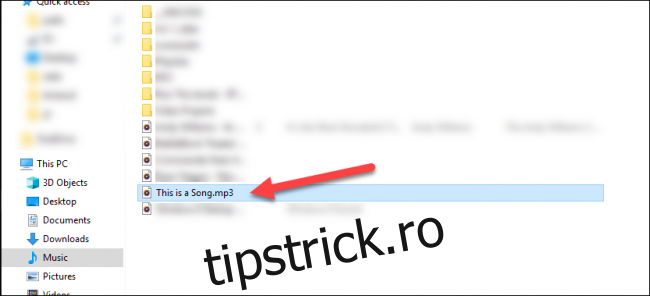
După ce ați selectat toate fișierele muzicale, faceți clic pe butonul „Deschidere”.
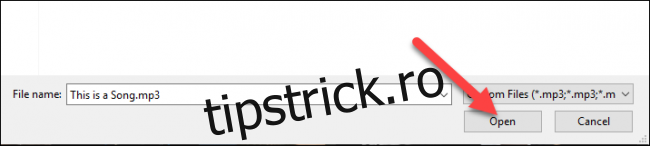
YouTube Music îți va cere acum să-i revizuiești „Politica de utilizare”. Faceți clic pe „Accept” dacă sunteți de acord cu documentul legal.
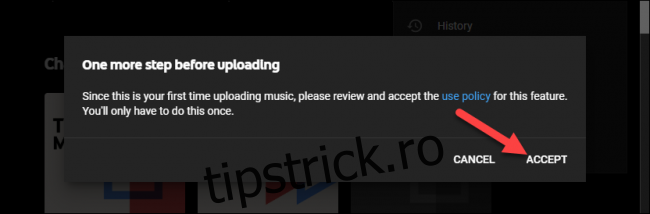
Progresul de încărcare a fișierelor muzicale va fi afișat în colțul din stânga jos al paginii.
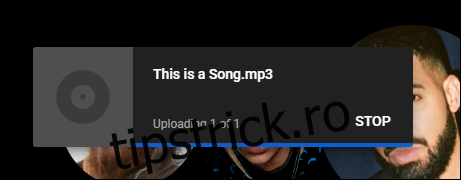
Odată ce încărcarea este finalizată, fișierele muzicale vor fi procesate. Puteți face clic pe butonul „Mergeți la bibliotecă” pentru a vedea toată muzica încărcată.
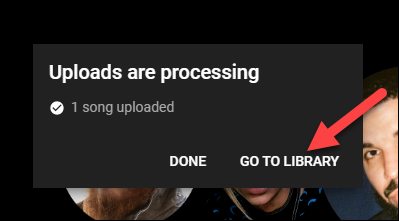
Cum să vizualizați și să gestionați muzica încărcată
Puteți vedea toată muzica încărcată într-un singur loc, vizitând biblioteca în aplicația YouTube Music. Acest lucru se poate face de pe computer, iPhone, iPad sau dispozitiv Android.
Vizualizați și gestionați muzica încărcată pe computerul dvs
Pe computerul dvs., navigați la music.youtube.com într-un browser web, cum ar fi Chrome.
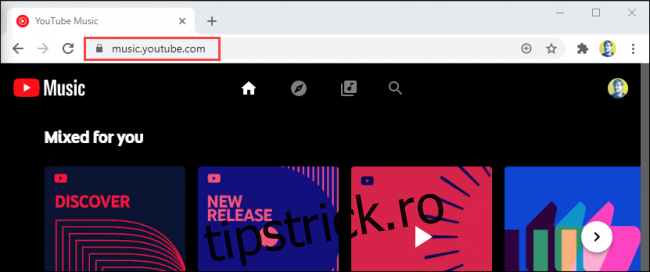
Faceți clic pe a treia pictogramă din stânga în partea de sus a ecranului pentru a accesa Biblioteca dvs.
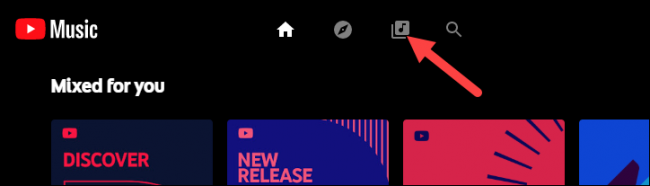
Muzica ta este împărțită în două secțiuni: Muzică YouTube și Încărcări. Selectați meniul drop-down și faceți clic pe „Încărcări” dacă nu este deja afișat.
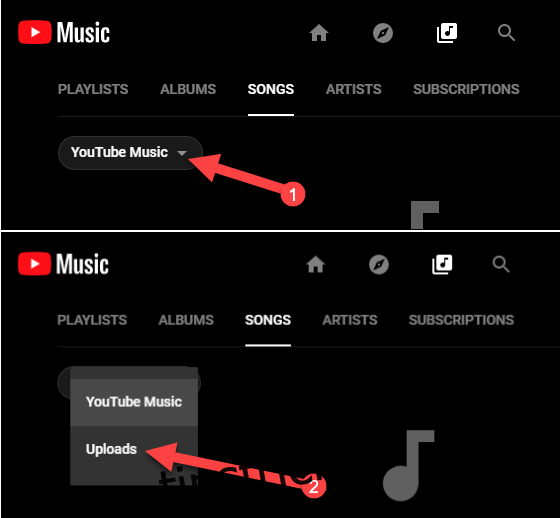
Pentru a gestiona o melodie, treceți mouse-ul peste ea și faceți clic pe pictograma meniului cu trei puncte.
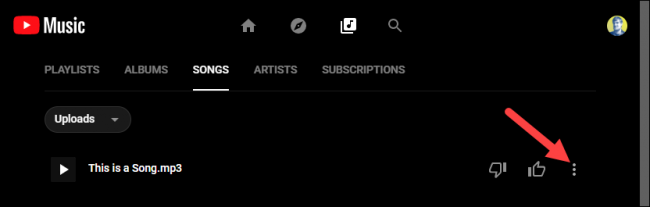
Din meniu, puteți alege „Play Next”, „Add to Queue”, „Add to Playlist” sau „Delete Song”.
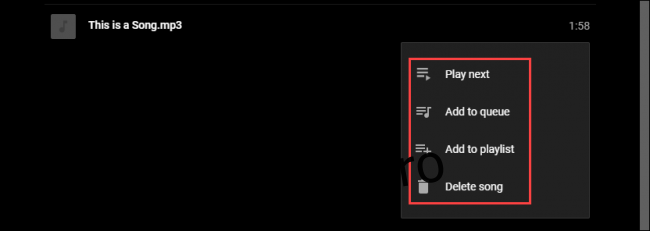
Vizualizați și gestionați muzica încărcată pe iPhone, iPad sau Android
Pe dumneavoastră iPhone, iPad, sau Android dispozitiv, deschideți aplicația YouTube Music și atingeți fila „Bibliotecă” din bara de jos.
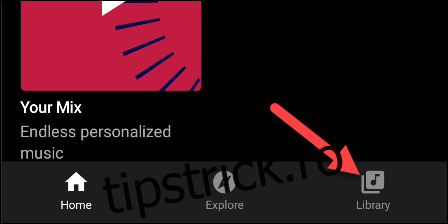
Dacă este prima dată când utilizați aplicația, s-ar putea să vi se solicite să permiteți YouTube Music să redea fișiere audio de pe dispozitiv. Atingeți „Nu acum” pentru a ignora.
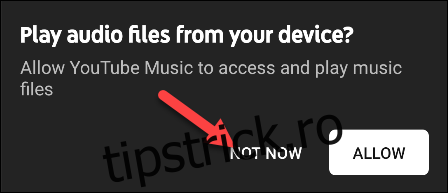
De aici, putem selecta „Albume”, „Cântece” sau „Artiști”. Să atingem „Cântece”.
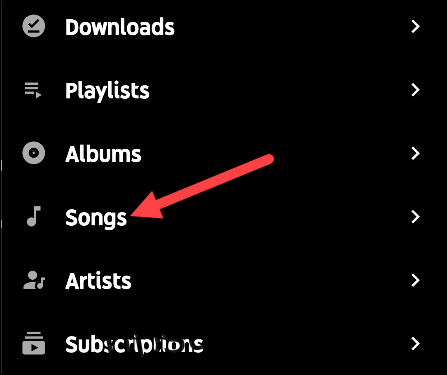
Biblioteca dvs. este împărțită în două secțiuni: Muzică YT și Încărcări. Atingeți fila „Încărcări” din partea de sus a ecranului.
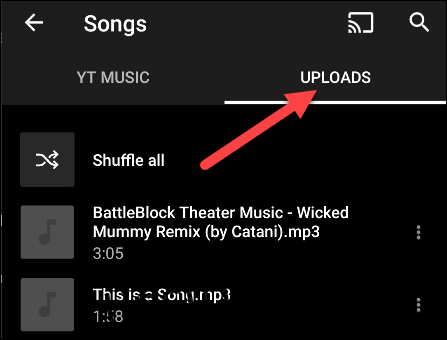
Atingeți pictograma meniului cu trei puncte din dreapta unui cântec pentru a afișa meniul.
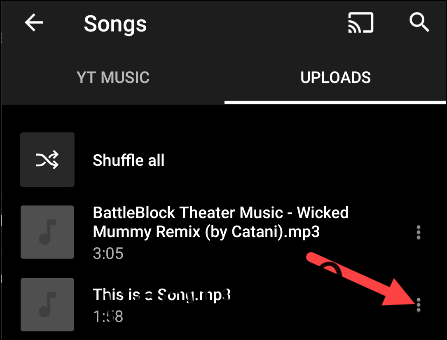
De aici puteți alege să „Redați în continuare”, „Adăugați la coadă”, „Descărcați”, Adăugați la lista de redare sau „Ștergeți cântecul”.